Tutorial membuat Web Server di Cisco Packet Tracer
Tutorial ini menggunakan Cisco Packet Tracer
Pertama, buatlah simulasi dengan 1 Server, 1 Switch, dan 4 PC. Setelah membuat simulasi seperti gambar di atas, selanjutnya doubleclick pada Server-PT .
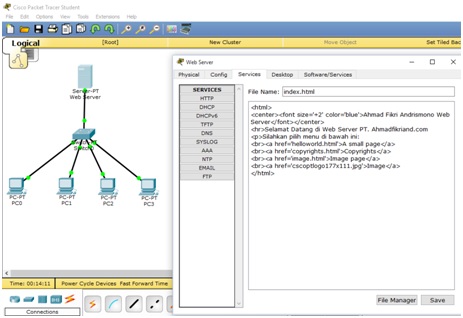
Setelah itu masuk pada menu Services dan klik HTTP. Edit file dengan nama index.html. Dan isilah statement atau kalimat yang diinginkan pada blok program<center>, <hr> dan <p> sebagai contoh yang akan ditampilkan nanti. Setelah itu klik Save.
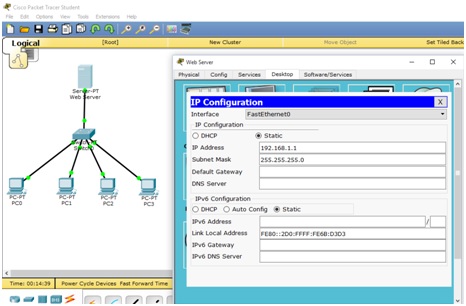
Setelah itu klik Desktop pada Server dan atur IP Configuration. Dengan IP Address : 192.168.1.1 dan Subnetmask : 255.255.255.0.
Setelah itu klik Desktop pada Server dan atur IP Configuration. Dengan IP Address : 192.168.1.1 dan Subnetmask : 255.255.255.0.
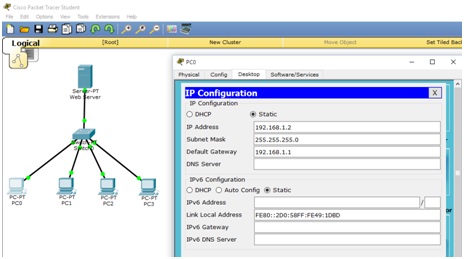
Kemudian tutup pengaturan pada Server, selanjutnya atur IP pada Client. Karena pada tutorial ini tidak membuat Server DHCP, sehingga setiap client harus mengatur IP Static. Doubleclick pada computer PC0, lalu atur IP Address: 192.168.1.2, Subnet Mask: 255.255.255.0 dan Default Gateway 192.168.1.1.
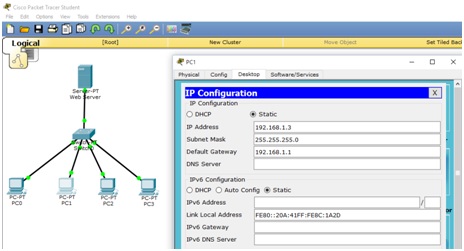 Doubleclick pada computer PC1, lalu atur IP Address: 192.168.1.3, Subnet Mask: 255.255.255.0 dan Default Gateway 192.168.1.1.
Doubleclick pada computer PC1, lalu atur IP Address: 192.168.1.3, Subnet Mask: 255.255.255.0 dan Default Gateway 192.168.1.1.
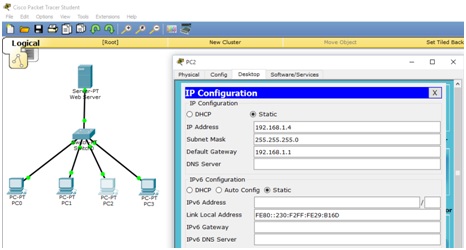 Doubleclick pada computer PC2, lalu atur IP Address: 192.168.1.4, Subnet Mask: 255.255.255.0 dan Default Gateway 192.168.1.1.
Doubleclick pada computer PC2, lalu atur IP Address: 192.168.1.4, Subnet Mask: 255.255.255.0 dan Default Gateway 192.168.1.1.
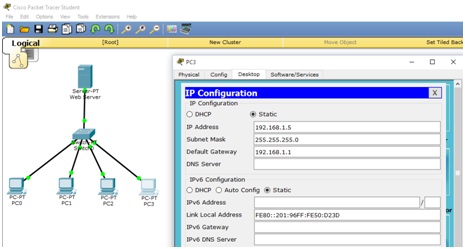 Doubleclick pada computer PC3, lalu atur IP Address: 192.168.1.5, Subnet Mask: 255.255.255.0 dan Default Gateway 192.168.1.1.
Doubleclick pada computer PC3, lalu atur IP Address: 192.168.1.5, Subnet Mask: 255.255.255.0 dan Default Gateway 192.168.1.1.
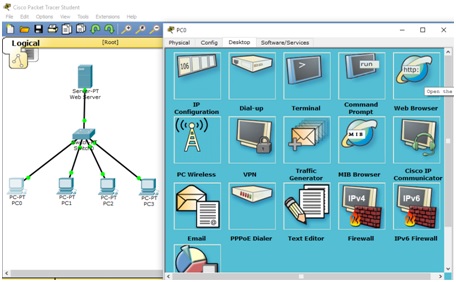 Kemudian doubleclick pada PC0, klik Desktop dan klik Web Browser.
Kemudian doubleclick pada PC0, klik Desktop dan klik Web Browser.
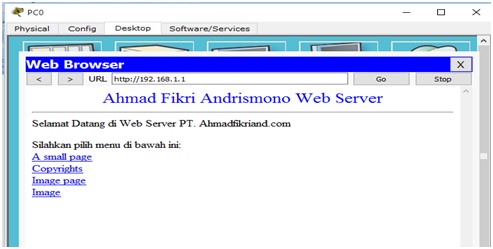 Lalu ketikan IP Server 192.168.1.1 pada URL, lalu klik Go atau tekan Enter.
Lalu ketikan IP Server 192.168.1.1 pada URL, lalu klik Go atau tekan Enter.





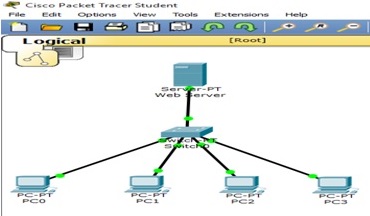

0 comments:
Posting Komentar